Конспект уроку з інформатики для 9 класу на тему "Етапи розробки презентації. Вимоги до презентації"
На даному уроці учні ознайомляться з етапами розробки презентацій, загальними критеріями оцінювання презентації та різновидами макетів слайдів, вимогами до оформлення проектів, а також протягом вивчення теми візьмуть участь у розробці індивідуального проекту.
Конспект уроку
«Етапи розробки презентації. Вимоги до презентації»
Урок у 9 класі
Підготувала
Вчитель інформатики
Комунального закладу
Великоберезовицької ЗОШ І-ІІІ ст.
Тернопільської районної ради
Тернопільської області
Костецька Ольга Павлівна
Тема. Етапи розробки презентації. Макети слайдів.
Мета:
навчальна: ознайомити з етапами розробки презентацій, загальними критеріями оцінювання презентації та різновидами макетів слайдів, вимогами до оформлення проектів; профорієнтаційна робота;
розвивальна: сприяти всебічному розвитку особистості, активізувати пізнавальну активність учнів; сприяти розвитку логічного мислення; формувати вміння діяти за інструкцією, планувати свою діяльність, аналізувати i робити висновки;
виховна: виховувати інформаційну культуру, дбайливе ставлення до комп’ютерної техніки.
Очікуванні результати: учні повинні знати вимоги до презентації, уявляти етапи розробки презентацій, вміти проектувати і розробляти структуру та дизайн слайдів; протягом вивчення теми брати участь у розробці індивідуального проекту.
Тип уроку: комбінований.
Обладнання і наочність: комп’ютери, підручники для 9 класу Морзе Н.В. «Інформатика», завдання.
Програмне забезпечення: ОС Windows 2010, офісний пакет Microsoft Office 2016 (Power Point 2016).
Хід уроку
І. ОРГАНІЗАЦІЙНИЙ ЕТАП (1 хв).
1.Підготовка робочих місць
Учні займають місця за партам.
2. Привітання
Вчитель. Добрий день, учні! Я рада бачити вас на сьогоднішньому уроці.
3.Перевірка присутніх, перевірка готовності учнів до уроку.
ІІ. Актуалізація опорних знань (3 хв).
Вправа «Допуск».
1. Як людина сприймає інформацію?
2. За якими параметрами ви аналізували презентації на першому уроці з теми «Презентації»?
3. Що таке структура слайда?
4. За яких умов під час створення презентації слід використовувати вкладки Структура та Слайди?
5. Що називають шаблоном оформлення презентації?
6. Як додати малюнок до слайда?
7. Доволі часто за умовчанням текст до слайдів додається у вигляді списку. Як цього можна позбавитися?
ІІІ. Оголошення теми та мети уроку. Мотивація навчальної діяльності. (4 хв).
Вчитель. Ви знаєте, що людина сприймає інформацію через два основні канали – зоровий та слуховий. Візуальна форма подання інформації є продуктивнішою, оскільки пропускна здатність зорового каналу сприйняття інформації є вищою за пропускну здатність слухового каналу (приблизно в 7,5 разів). Однак найефективніше сприйняття інформації забезпечує оптимальне поєднання візуальної та вербальної форм її подання. Саме такий спосіб подачі інформації застосовується в електронних презентаціях.
Ми починаємо вивчати нову тему «Комп'ютерні презентації» (6 год).
Ознайомлення учнів з вимогами до вивчення теми «Комп'ютерні презентації».
Тема нашого уроку «Етапи розробки презентації. Макети слайдів».
Вправа «Я очікую…»
Вчитель. Коли розпочинається новий день, то людина обов’язково чогось чекає від нього. Розпочинаючи будь-яку нову справу, ми теж сповнені очікувань і прагнень.
А чого ви очікуєте від нашого уроку сьогодні?
Усі свої очікування ви можете написати на ось таких емблемах-файлах, які знаходяться на робочих місцях. І розмістіть ці «файлики» на нашому комп’ютері, що розташований на дошці.
Учні заповнюють файли, і розміщують їх на паперовому зображені комп’ютера, розташованому на дошці.
Вчитель. У кінці уроку ми дізнаємось чи збулись ваші очікування від сьогоднішнього уроку чи ні.
IV. Вивчення нового матеріалу. (15 хв)
Пояснення з елементами демонстрації.
За якими етапами створюють презентацію?
Вчитель Презентація – це візуальний супровід виступу доповідача., а тому вона має зацікавлювати глядачів своїм дизайном і особливістю подання. Ви дізнаєтесь на уроці, як зробити презентацію цікавою і якісною.
Створення якісної презентації складається з таких етапів:
- Визначення мети та умов представлення презентації.
- Складання плану презентації.
- Розробка сценарію.
- Пошук, збирання й підготовка матеріалів.
- Створення презентації.
- Апробація презентації та внесення коректив.
Презентації розраховані переважно на перегляд не лише однією особою, а певною групою. Залежно від цього презентація може демонструватись на моніторі комп’ютера, або на великому екрані за допомогою мультимедійного проектора, або бути роздрукованою на папері як роздатковий матеріал.
Під час створення презентації слід враховувати:
- мету — почніть з визначення суті того, що потрібно донести до аудиторії, та конкретизації фактів і форм їх подання для відповідної аргументації. Застосування таблиць, діаграм, схем, вдало дібраних зображень тощо сприяє кращому сприйняттю даних та є зручною формою для їхнього аналізу (ст.42);
- аудиторію, для якої створюється презентація: вік, навчальні та пізнавальні інтереси, психологічні особливості тощо;
- приміщення, де планується демонстрація, та його обладнання. Якщо використовується один екран для демонстрації, то що більшим є приміщення, то більшими мають бути зображення й меншим обсяг дрібного тексту. Якщо під час показу освітлення недостатньо, для тла слайдів використовують світлі кольори. Це створює ілюзію світла й дає можливість аудиторії приділити більше уваги змісту презентації.
Як створити якісну презентацію?
Робота з підручником (ст.43).
У підручнику наведемо загальні рекомендації щодо наповнення слайдів та оформлення презентацій ознайомтесь з ними.
- Кожен слайд має відображати одну думку.
- Заголовки мають бути короткими, привертати увагу аудиторії та узагальнювати головну думку.
- У заголовках слід використовувати великі й малі літери.
- Текст пояснень має бути коротким і складатися із простих речень.
- Усього на слайді зазначають не більш ніж 6-8 рядків тексту.
- Дієслова використовують в одній часовій формі.
- Слайди роблять не занадто яскравими.
- Тло має бути нейтральним, домінуючим має бути зміст слайда.
- Кількість блоків, що відображають графічні чи статистичні дані, — у межах 1-4.
- Підписи до ілюстрацій доцільно розміщувати знизу.
- Усі слайди презентації мають бути витримані в одному стилі.
- Для використаних цитат, графіків, зображень із зовнішніх джерел потрібно вказувати посилання.
Значною допомогою при створенні презентації є попереднє ознайомлення з критеріями, згідно з якими можна оцінити її якість. Загальні критерії оцінювання, подані в таблиці, можуть бути змінені відповідно до мети створення презентації та особливостей цільової аудиторії.
Загальні критерії оцінювання презентації (ст.43, таб.5.1):
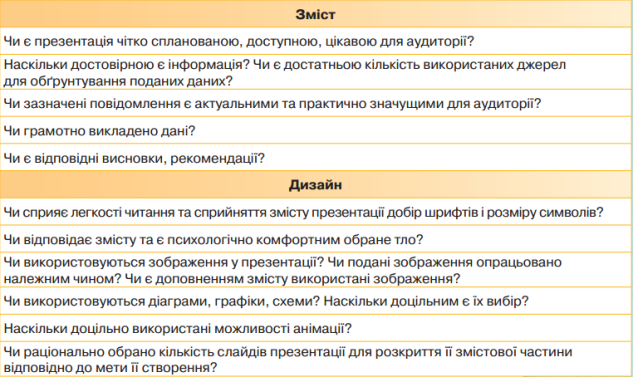
Як користуватись макетами слайда?
Для більшості презентацій, які планують використати для супроводу усного виступу, доцільно застосовувати таку класичну структуру.
- Вступ.
- Окреслення проблеми або актуальних питань, що становлять зміст презентації.
- Розв’язування проблеми (основна найбільша частина презентації).
- Висновок (повторення основних міркувань, заклик до дії, список використаних джерел).
Проектувати презентацію краще без комп’ютера — на папері або використовуючи нотатки. Проектування передбачає створення структури презентації: послідовність і призначення кожного її слайда та схема розміщення різних об’єктів на кожному слайді: заголовок, текст, зображення, діаграма тощо. Після проектування можна перейти до перенесення розробленої структури в редакторі презентацій.
Як і в текстовому документі в середовищі текстового процесора, структуру презентації в середовищі її створення визначають заголовки та підзаголовки слайдів.
Щоб швидко переглянути структуру презентації в Microsoft PowerPoint, слід обрати вкладку Структура в лівій частині вікна. На відміну від вкладки Слайди, на якій відображені ескізи слайдів презентації з усіма розміщеними на них об’єктами, на вкладці Структура відображаються лише заголовки та підзаголовки слайдів .
У Microsoft PowerPoint 2016 при додаванні нового порожнього слайда до презентації за допомогою інструмента Створити слайд, що розміщений на вкладці Основне, можна вибрати потрібний макет для поточного слайда.
Пропоновані у списку різні види макетів слайда відрізняються наявністю чи відсутністю заголовка, типом об’єктів, що розташовуватимуться на слайді, місцем їх розташування тощо.
За замовчуванням до першого слайда застосовується макет Титульний слайд, що містить заголовок у верхній його частині та підзаголовок. При виборі макета Заголовок і об’єкт визначаються області для введення заголовка та вставляння об’єкта. Для вибору типу об’єкта на екрані відображається набір значків, що відповідають об’єктам: таблиця, діаграма, схема, малюнок з файла, зображення з колекції картинок Microsoft чи відеокліп (мал. 5.6). Вибір відповідного об’єкта відкриває вікно, за допомогою якого можна вставити потрібний об’єкт.
Для зміни макета раніше створеного слайда потрібно виділити його, обрати інструмент Макет на вкладці Основне й у списку доступних макетів слайдів обрати необхідний.
V. ОГОЛОШЕННЯ ТЕМИ ТА МЕТИ ПРОЕКТУ. (10 хв)
Результатом вивчення даної теми стане створення та захист індивідуальних проектів на підсумковому уроці. На наступних уроках ви будете набувати нових знань, умінь та навичок, які необхідно застосувати до реалізації свого власного проекту.
У якості проектів будуть комп’ютерні презентації з теми «Моя майбутня професія».
Зовсім скоро ви станете перед вибором свого майбутнього. Тому доречно буде вам виконати проект, за допомогою якого ви визначитись із вибором професії, що допоможе вам досягти успіху в житті.
Проект «Обираємо майбутню професію» (ст.53).
- Створіть презентацію «Моя майбутня професія».
Подайте в ній професіограми деякої професії, яка включатиме такі відомості:
- назва професії;
- спосіб мислення, який у ній має домінувати;
- галузь базових теоретичних знань та їхній рівень;
- галузь базових практичних умінь та їхній рівень;
- міжособистісна взаємодія;
- інтерес;
- умови праці.
- Доберіть до створеної презентації дизайн, який допоможе якнайкраще сприйняти її особливості.
- Напишіть примітку до слайда з умовами праці, зазначивши у ній прізвище вашого знайомого чи знайомої, що може підтвердити вказані вами умови праці на прикладі конкретного підприємства чи установи.
- Знайдіть в Інтернеті відомості про навчальні заклади вашого регіону, які навчають професії, що є для вас цікавою. Створіть відповідний список.
Ваші проекти ви розмістите на блозі за адресою https://kostecka2403.blogspot.com/p/blog-page_18.html
VІ. Інструктаж з БЖД (1 хв).
Учні ознайомлюються з інструкцією «Правил поведінки і техніки безпеки у комп’ютерному класі».
VIІ. Засвоєння нових знань, формування вмінь (7 хв)
Вправа 1. Макети слайдів.
Завдання. Оберіть макети слайдів презентації Перекладач.
1. Відкрийте презентацію Перекладач, що зберігається в папці Редактор презентацій (D/Інформатика/9 клас/Редактор презентацій).
2. Для кожного зі слайдів презентації оберіть макети слайдів, як показано в таблиці 5.2.
3. Збережіть внесені зміни у файлі з тим самим іменем у папці Презентації власної структури папок.
Виконання вправ для очей.
VІІІ. Підсумки уроку. (1 хв).
Рефлексія
Вчитель. Кожен із вас на початку уроку чогось очікував. Чи збулись ваші очікування? Чи отримали ви те, що бажали? Чи задоволені ви своєю роботою на уроці?
Відповіді учнів.
IX. Домашнє завдання (1 хв).
- Підручник: п.5.1 – 5.3.
- Виконати тестове завдання 11 із автоматичною перевіркою на сайті http://interactive.ranok.com.ua/ (за бажанням).
- Підібрати з необхідних джерел інформацію для проекту.
IХ. Оцінювання роботи учнів (1 хв).
1
-
Чудовий конспект
-
Чудовий конспект


про публікацію авторської розробки
Додати розробку
